
editor php Banana membawakan anda tutorial grafik tentang mengisi urutan dalam jadual dengan cepat dalam WPS Office 2019. Tutorial ini akan memperkenalkan secara terperinci cara menggunakan fungsi WPS Office 2019 untuk mengisi data jujukan dalam jadual dengan cepat, menjadikan kerja anda lebih cekap. Ikuti langkah kami untuk menguasai teknik ini dengan mudah dan meningkatkan kecekapan kerja anda!
1 Mula-mula, kami membuka borang WPS Office 2019, dan kemudian menggunakan butang tetikus kiri untuk memilih kawasan borang yang ingin kami isi dalam urutan, seperti yang ditunjukkan dalam rajah di bawah.
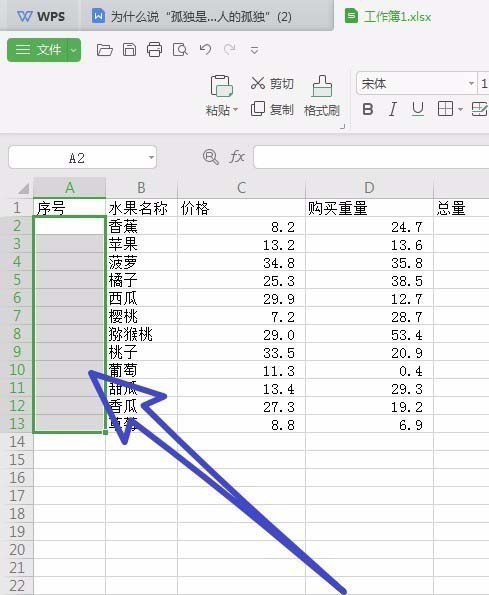
2 Kemudian kita klik untuk membuka tab Start di atas, seperti yang ditunjukkan dalam gambar di bawah.
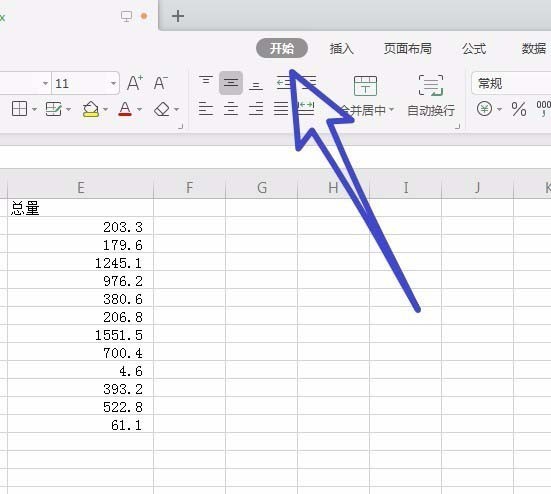
3 Kemudian di sebelah kanan tab Mula, cari Kotak Alat Pintar dan klik untuk membukanya, seperti yang ditunjukkan dalam gambar di bawah.
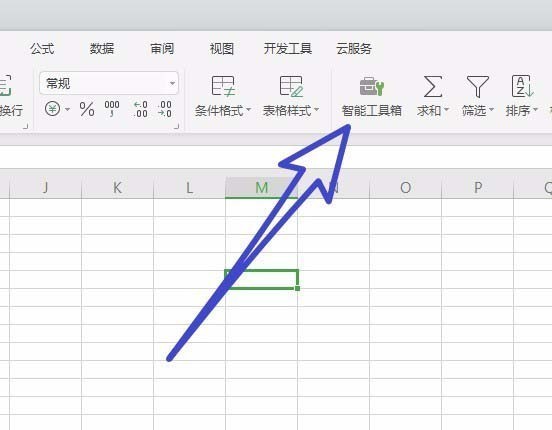
4 Cari urutan input 123 dalam kotak alat pintar dan klik untuk membukanya, seperti yang ditunjukkan dalam rajah di bawah.
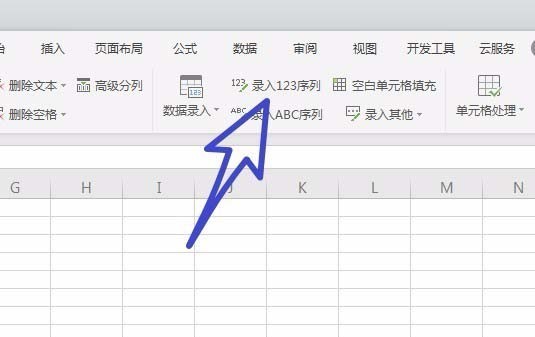
5 Akhirnya, anda dapat melihat bahawa kami dengan cepat mengisi urutan dalam kawasan jadual yang dipilih, seperti yang ditunjukkan dalam rajah di bawah.
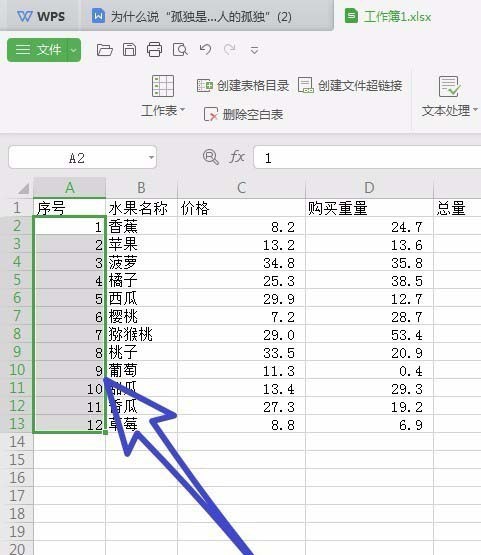
Selepas mengkaji proses pengendalian grafik dan teks untuk mengisi jujukan dengan cepat dalam jadual di Pejabat WPS 2019, adakah anda fikir ia akan lebih mudah untuk beroperasi pada masa hadapan?
Atas ialah kandungan terperinci Tutorial grafik tentang cara mengisi urutan dalam jadual dengan cepat dalam WPS Office 2019. Untuk maklumat lanjut, sila ikut artikel berkaitan lain di laman web China PHP!




